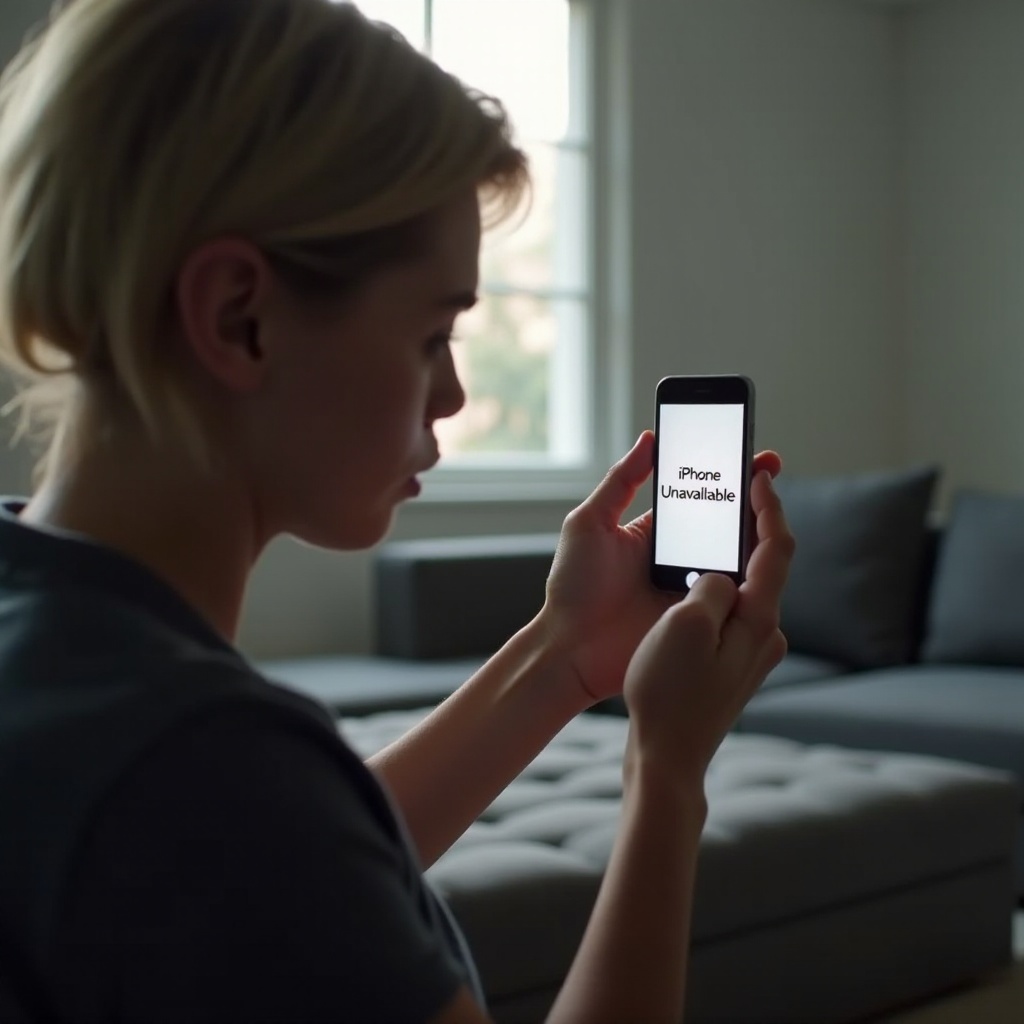Giriş
Chromebook’lar, oldukça kullanışlı olabilen kullanıcı dostu bir ekran kaydı özelliği ile birlikte gelir. Bir eğitim videosu kaydediyor, oyun anlarını yakalıyor veya bir sunum oluşturuyor olsanız da, bu yerleşik işlev size yardımcı olur. Ancak, ihtiyaç duyduğunuzu tam olarak yakalamak için gereksiz görüntü olmadan ekran kaydını verimli bir şekilde durdurmayı bilmek çok önemlidir. Bu kılavuz, Chromebook’unuzdaki bir ekran kaydını durdurmanın temel bilgilerini size aktaracak.

Ekran Kaydını Durdurmanın Gerekliliği
Chromebook’unuzda ekran kaydını durdurmanız gereken çeşitli nedenler vardır. Yaygın bir senaryo, yeterli veri kaydettikten sonra videoyu gereksiz yere uzatabilecek ilgisiz bilgileri dahil etmek istememenizdir. Ayrıca, özel veya güvenli sayfalarla etkileşime girerken hassas bilgileri korumak için kaydı durdurmanız gerekebilir. Ek olarak, kaydı etkili bir şekilde durdurmak, istenmeyen bölümleri keserek videonuzu mükemmelleştirmenize ve cilalanmış bir nihai ürün elde etmenize yardımcı olur.
Kaydı durdurmanın gerekli olduğu senaryoları anlamak, bunu ustaca yapmayı öğrenmenin temelini oluşturur. Şimdi, Chromebook’unuzdaki ekran kaydı özelliğini anlamaya dalalım.
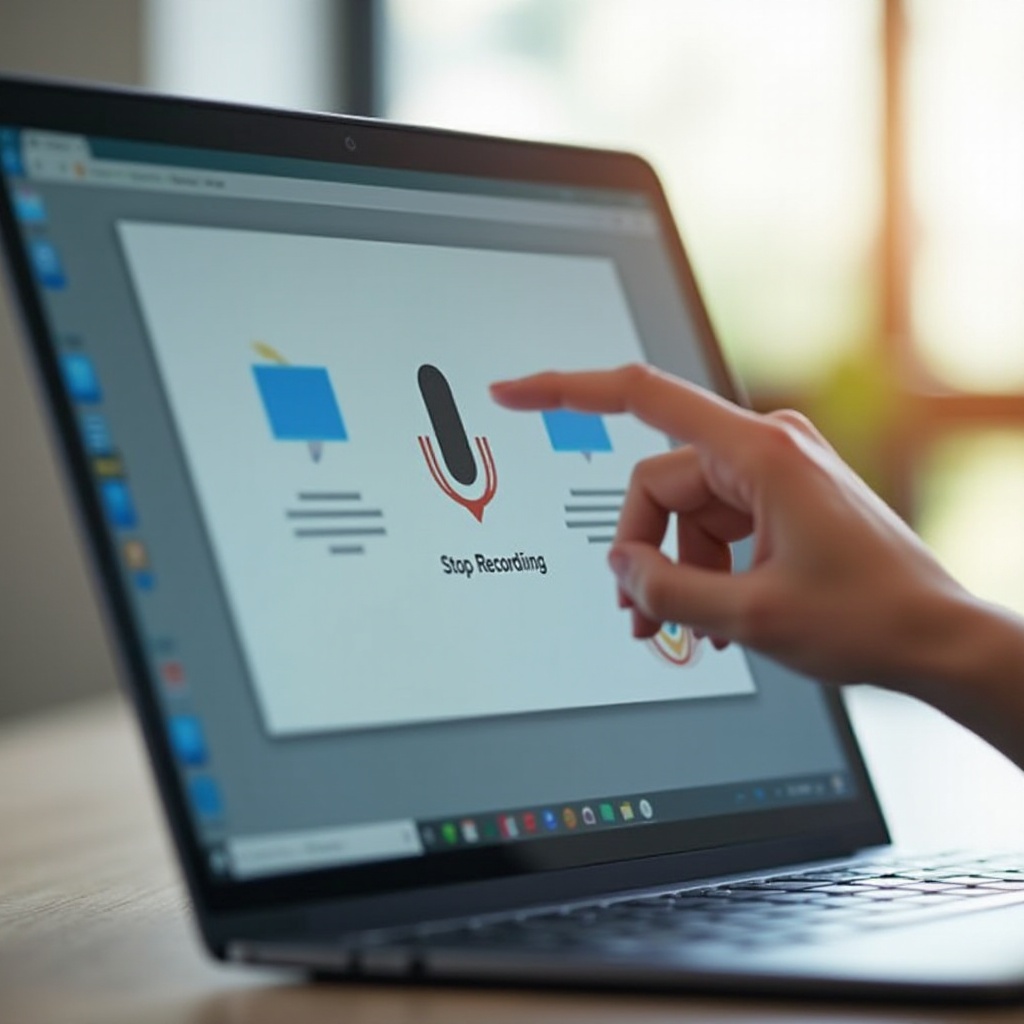
Chromebook’un Ekran Kaydı Özelliğini Anlamak
Chromebook’ta ekran kaydı yapmak basittir, ancak özelliği net bir şekilde anlamak önemlidir. Chromebook’unuz, üçüncü taraf uygulamalara gerek kalmadan yerleşik bir ekran kaydedici içerir. Bu özellik, Hızlı Ayarlar menüsünden erişilebilir ve kullanımı kolay hale getirir. Ekran kaydedici etkinleştirildiğinde, kullanıcılar tam ekran veya ekranın bir kısmını mikrofonun sesini de dahil etme seçeneği ile yakalayabilirler. Çok yönlü bir araçtır – ancak kullanışlılığını en üst düzeye çıkarmak için kayıt sürecini durdurmayı bilmek önemlidir.
Chromebook’unuzun ekran kaydı özelliğinin işlevselliklerini anlamak, onu etkili bir şekilde kullanmak için sizi hazırlar. Şimdi, Chromebook’ta bir ekran kaydını durdurmanın çeşitli yöntemlerini keşfedeceğiz.
Chromebook’ta Ekran Kaydını Durdurma Yöntemleri
Ekran Kaydedici Arayüzünü Kullanma
Ekran kaydını Ekran Kaydedici arayüzü aracılığıyla durdurmak basittir ve özellikle kullanıcı dostudur.
- Kayıt sırasında durum alanında görüntülenen ekran kaydedici simgesini arayın.
- Ekran kaydedici simgesine tıklayın.
- Bu, kayıt araçları arayüzünü açacaktır.
- Burada genellikle bir kare simgesi ile temsil edilen durdurma düğmesini bulabilirsiniz.
- Kayıt işlemini sonlandırmak için durdur düğmesine tıklayın.
Bu yöntem, kayıt işlemi için ayrılmış arayüzü doğrudan kullandığından zahmetsizdir ve kaydın gerektiği yerde tam olarak durmasını sağlar.
Klavye Kısayollarını Kullanma
Klavye kısayollarını öğrenmek, Chromebook üzerindeki görevlerin, ekran kaydını durdurmak da dahil, hızla tamamlanmasını sağlar.
- Ekran kaydı aktifken, kaydı durdurmak için klavye kısayolunu bulun.
- Varsayılan kısayol genellikle
Ctrl + Shift + Q‘dır. - Kayıtsız kalmak için bu tuşlara aynı anda basın.
Klavye kısayollarını kullanmak etkili ve anında olup, sık sık ekran kaydı yapan kişiler tarafından tercih edilir. Ancak, kısayolların doğru bir şekilde ayarlandığından ve kas hafızasını artırmak için ara sıra pratik yapıldığından emin olmak önemlidir.
Görev Yöneticisini Kullanma
Standart yöntemler başarısız olduğunda veya sistem yanıt vermediğinde, Görev Yöneticisini kullanmak pratik bir alternatiftir.
Arama + Escapetuşlarına basarak Chromebook Görev Yöneticisini açın.- Görev Yöneticisi penceresinde ekran kaydı işlemini bulun.
- Ekran kaydı görevine tıklayın.
- Kayıt işlemini sonlandırmak için ‘İşlemi Sonlandır’ düğmesine basın.
Bu yöntem, diğer yöntemlerin başarısız olduğu durumlarda işe yarar ve kaydın donduğu veya yanıt vermediği durumlarda kayıt işlemini zorla durdurmaya yardımcı olur. Ayrıca, sistemi yeniden başlatmadan kontrolün geri kazanılmasını sağlar.
Bu yöntemleri anlamak, Chromebook’unuzda ekran kaydını durdururken çeşitli senaryoları yönetmenizi sağlar. Ancak, yine de nadir de olsa bazı sorunlarla karşılaşabilirsiniz, ve bunlar bir sonraki bölümde ele alınmaktadır.
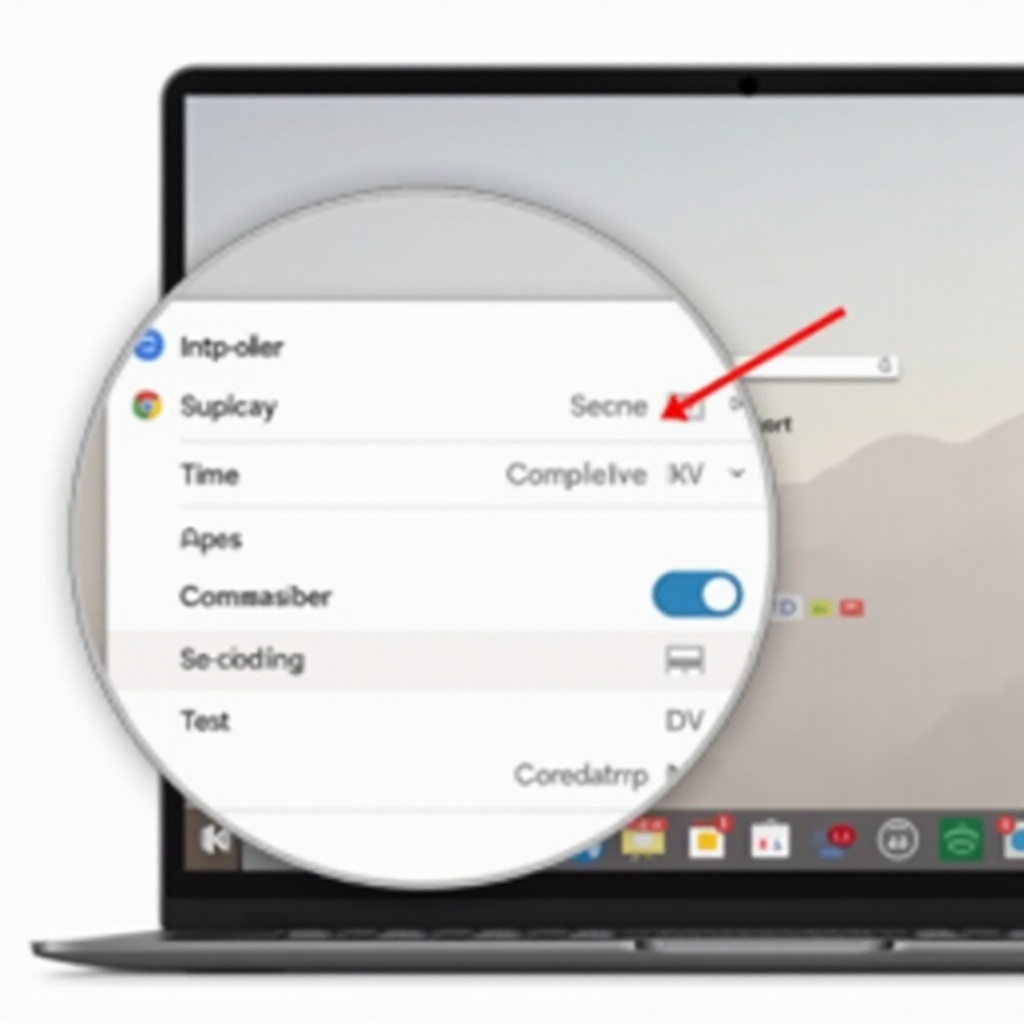
Yaygın Sorunların Giderilmesi
Basit adımlara rağmen, kullanıcılar nadiren ekran kaydını durdururken bazı aksaklıklarla karşılaşabilirler. Yaygın sorunlardan biri, sistem aşırı yüklenmesinden veya bir aksaklıktan kaynaklanabilecek ekran kaydedicinin yanıt vermemesidir. Bu sorunu yaşarsanız, Görev Yöneticisini kullanmak etkili bir çözümdür.
Başka bir sorun, klavye kısayollarını unutmak veya beklendiği gibi çalışmamasıdır. Bu durumda, klavye ayarlarınızın değişmediğinden ve yanlışlıkla farklı bir klavye düzenine geçmediğinizden emin olun. Chromebook’unuzun yazılımının güncellenmiş olduğundan emin olmak da çoğu işlevsellik sorununu önleyebilir ve giderilebilir.
Sonuç
Chromebook’ta ekran kaydını durdurmak, etkili video içeriği üretmek için basit fakat gerekli bir beceridir. Ekran kaydedici arayüzü, klavye kısayolları veya Görev Yöneticisini kullanmayı tercih edin, her yöntem bu görevi verimli bir şekilde gerçekleştirmenizi sağlar. Bu yöntemleri ve sorun giderme ipuçlarını akılda tutmak, ekran kaydı görevlerini sorunsuz bir şekilde yönetmenize yardımcı olacaktır.
Sık Sorulan Sorular
Chromebook’te ekran kayıtları nereye kaydedilir?
Ekran kayıtları varsayılan olarak ‘İndirilenler’ klasörüne kaydedilir. Bunlara Dosyalar uygulamasını açarak ve İndirilenler’e giderek erişebilir, kaydedilmiş videolarınızı bulabilirsiniz.
Chromebook’te ekran kaydı için klavye kısayollarını özelleştirebilir miyim?
Şu anda, Chromebook’te ekran kaydı için klavye kısayollarını özelleştirmek doğrudan desteklenmemektedir. Ancak, Chrome OS güncellemeleri aracılığıyla sistem değişiklikleri ve ayar güncellemeleri konusunda güncel kalmak tavsiye edilir.
Ekran kaydım durmazsa ne yapmalıyım?
Ekran kaydınız durmazsa, `Ara + Esc` tuş kombinasyonuna basarak Chromebook Görev Yöneticisini kullanın ve ekran kaydedici görevini bularak sonlandırarak kayıt işlemini zorla durdurun.